RokuのVPNを設定する方法

Rokuで地理的制限を回避するためにVPNを設定する方法について詳しく解説しています。

Rokuがオーディオまたはビデオコンテンツを再生しないことよりも悪いことはありますか?この問題は、ユーザーの忍耐力をテストする最悪の時期に発生するようです。
RokuデバイスがテレビまたはAVRに接続されている場合は、次のことを行う必要があります。
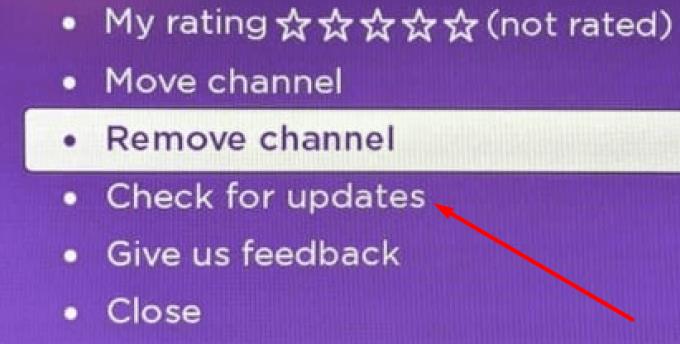
AVR(光ケーブル)に光接続されたRokuデバイスを使用している場合は、オーディオモードとしてドルビーデジタルを有効にします。
[設定]に移動し、[音声]を選択します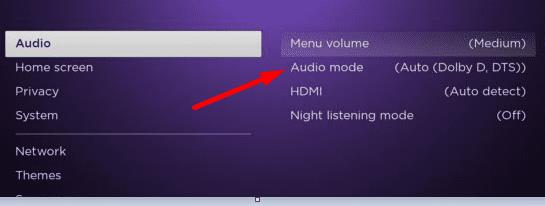
HDMIとS / PDIFに移動し、オーディオモードをドルビーDに変更します。
TVまたはAVRがサラウンドサウンドと互換性がない場合、特にサラウンドサウンドをオーディオモードとして使用しようとしたときにオーディオの問題が発生した場合は、ステレオモードに切り替えてください。
移動 設定→オーディオ
オーディオモードを見つけてステレオに設定します
光ポートを使用している場合は、HDMIをPCM-Stereoに設定します。
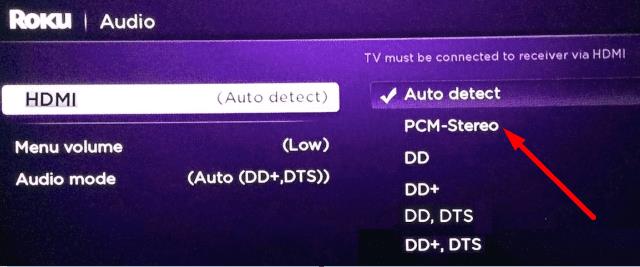
⇒注:SDTVの場合は3.0 Mbps、HDコンテンツの場合は最大9.0 Mbps、4KHDRの場合は最大25Mbpsの最小ダウンロード速度が必要です。十分な帯域幅がない場合、バッファリング、低品質のビデオ、スタッターなど、さまざまなビデオの問題が発生する可能性があります。
動画の問題が1つまたは2つのチャンネルにのみ影響している場合は、それらを削除してみてください。
メニューをクリックして、ストリーミングチャンネルに移動します
チャンネルストアを開く
削除するチャンネルを選択します
[チャネルの削除]オプションを選択します。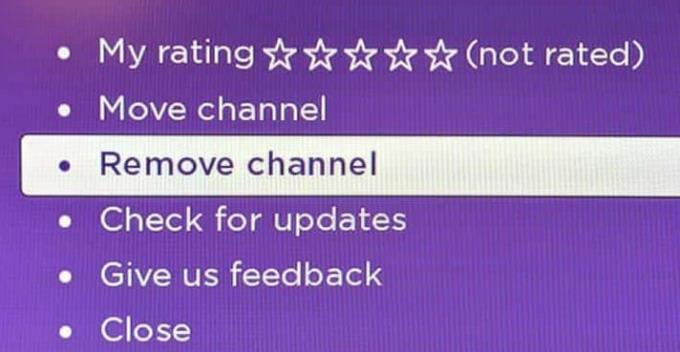
デバイスを再起動してから、問題のあるチャネルを追加し直します。
Rokuは、ネットワーク接続速度に応じてビットレートを自動的に調整します。これは非常に効果的です。
ただし、サービスが高いビットレートを使用していて、接続が突然不安定になった場合は、ビットレートを下げてみてください。
リモコンでホームを5回押します
次に、リバーススキャンを3回押し、フォワードスキャンを2回押します。
これで、ビットレートの上書き画面が表示されます。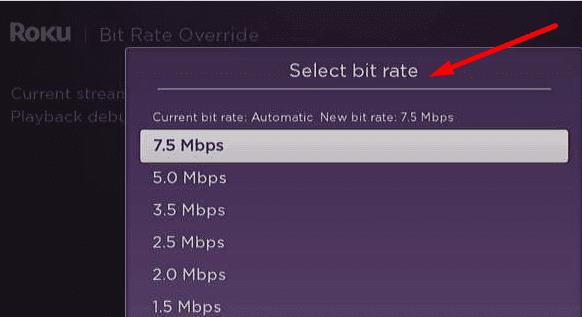
手動選択に移動し、ビットレートを下げます。
何も機能しない場合は、Rokuサポートまたはテレビの製造元に連絡して追加のサポートを受けてください。
Rokuで地理的制限を回避するためにVPNを設定する方法について詳しく解説しています。
Rokuビデオプレーヤーで接続速度を特定の設定に手動で設定する方法の手順を示します。
Roku TVに新しいチャンネルを追加できず、この問題を解決するための解決策を探している場合は、適切な場所に来ています。このガイドでは、
Rokuビデオプレーヤーをソフトリセットおよびハードリセットする方法。
このガイドでは、RokuTVとAndroidTVをよく見て、2つのプラットフォームの主な違いを特定します。
HBO MAXアプリは、Roku9.3以降でのみ動作します。したがって、古いRokuモデルを使用している場合は、デバイスをアップグレードする必要があります。
Rokuビデオプレーヤーがフリーズまたは再起動する問題を修正する方法。
Rokuビデオプレーヤーのリモコンが機能しない場合の対処方法を示します。
RokuPlayerには電源ボタンがありません。では、どのようにオフにしますか?
Rokuストリーミングデバイスを正しく動作させるには、最新のシステムソフトウェアバージョンを実行していることを確認する必要があります。あなたが走っているなら
RokuボックスまたはRokuStickデバイスへのイーサネットまたはワイヤレスMACアドレスを見つける方法の手順を示すチュートリアル。
今日、人々は物事を行うためのより簡単な方法を探しています。古いテレビをスマートテレビにアップグレードする代わりに、彼らは単にRokuを選択しました。そして多くの
Rokuがチャネルにコンテンツを読み込めなかったことを示すエラーメッセージをスローした場合は、デバイスを再起動するか、新しいアカウントを作成できます。
Rokuがチャンネルを全画面で表示できず、上隅に象限しか表示されない場合は、このガイドを確認する必要があります。
Rokuがパスワードを思い出せない場合は、デバイスを再起動して更新してみてください。次に、デバイスのリンクを解除して、アカウントに再接続します。
Apple TV、Roku、Chromecast、FirestickなどのプラグアンドプレイTVを決めることはできませんか?ここにあなたが決めるのを助けるためにいくつかのアドバイスがあります。
Windows 10がRokuの検出に失敗し、PCからRokuデバイスにビデオをストリーミングできない場合があります。このガイドで修正してください。
Rokuアプリがエコモードで意図したとおりに機能しない、または完全に機能しなくなった場合は、このガイドを使用して修正してください。
Powerbeats Proが充電できない場合、別の電源を使用し、イヤフォンを清掃してください。充電中はケースを開いたままにしてください。
設備を良好な状態に保つことは必須です。ここでは、3Dプリンターを最良の状態に保つための役立つヒントをご紹介します。
インクが切れた場合にキヤノン Pixma MG5220でスキャンを有効にする方法。
ノートパソコンが過熱する可能性のある理由と、この問題を回避してデバイスを冷却するためのヒントやコツを見つけましょう。
ゲームを楽しむ準備が整い、『Star Wars Outlaws』をGeForce Nowでプレイしようとすると、エラーコード0xC272008Fが発生。Ubisoftゲームを再び遊ぶための唯一の解決策を見つけましょう。
3Dプリンターを維持することは、最高の結果を得るために非常に重要です。念頭に置くべき重要なヒントをご紹介します。
プリンターの使用しているIPアドレスがわからなくて困っていますか?その情報を見つける方法をお教えします。
Samsungの電話用にAirPodsを購入するかどうか迷っているなら、このガイドが役立ちます。もっとも明白な質問は、両者が互換性があるかどうかです。
BluetoothデバイスをChromebookとペアリングできない場合は、Bluetoothオプションを無効にして、ラップトップを再起動します。
ダブルVPNは、ネットワークの使用状況を監視している人からユーザーを保護するための優れた解決策です。






















